Excel筛选技巧全解析,从基础到高级,提升你的数据处理效率
在当今这个数据驱动的时代,Excel作为最广泛使用的电子表格软件之一,其强大的数据处理和分析功能使其成为职场人士不可或缺的工具,许多人在使用Excel时,仅仅停留在基本的输入和计算层面,未能充分利用其筛选功能来提高工作效率,本文将带你深入了解Excel筛选的各个方面,从基础操作到高级技巧,帮助你在数据处理上更上一层楼。
Excel筛选基础
1 启用筛选功能
在Excel中,筛选功能默认是关闭的,要启用筛选,你需要先选中包含数据的列,然后点击“数据”标签下的“筛选”按钮,这样,每个列标题旁边就会出现一个下拉箭头,表示筛选功能已经激活。
2 基本筛选操作
启用筛选后,你可以通过点击列标题旁边的下拉箭头来选择或取消选择特定的数据项,如果你想要筛选出所有销售额超过10000的产品,只需在销售额列的下拉菜单中选择“数字筛选”,然后选择“大于”,输入10000即可。
3 多条件筛选
Excel筛选功能支持多条件筛选,这意味着你可以同时根据多个列的值来筛选数据,如果你想要找出所有销售额超过10000且利润率超过20%的产品,你可以分别在销售额和利润率列进行筛选设置。
高级筛选技巧
1 使用通配符
Excel筛选支持使用通配符“”和“?”。“”代表任意数量的字符,“?”代表单个字符,这在筛选包含特定模式的文本时非常有用,如果你想要筛选出所有以“A”开头的产品名称,可以在筛选条件中输入“*A”。
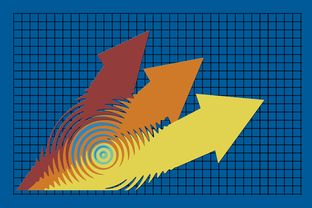
2 自定义筛选
除了使用预设的筛选条件外,Excel还允许你创建自定义筛选条件,这可以通过在下拉菜单中选择“自定义筛选”来实现,你可以设置筛选条件为“销售额大于10000且利润率大于20%”。
3 筛选后的数据排序
筛选后的数据可能不是按照你希望的顺序排列的,Excel允许你在筛选后对数据进行排序,只需选中筛选后的数据区域,然后点击“数据”标签下的“排序”按钮,选择你想要排序的列和排序方式(升序或降序)。
4 筛选后的数据复制
你可能需要将筛选后的数据复制到另一个位置,在Excel中,你可以直接复制筛选后的数据,但需要注意的是,复制的数据将包括所有筛选条件,如果你想要复制不包含筛选条件的数据,可以先取消筛选,复制数据,然后再重新应用筛选。
使用筛选进行数据分析
1 数据透视表与筛选
数据透视表是Excel中进行数据分析的强大工具,它与筛选功能结合使用可以产生强大的效果,你可以先对数据进行筛选,然后创建数据透视表,这样数据透视表中只会包含筛选后的数据。
2 条件格式与筛选
条件格式允许你根据单元格的值改变其外观,结合筛选功能,你可以快速识别出满足特定条件的数据,你可以设置条件格式,使得销售额超过10000的产品名称显示为红色,然后通过筛选功能快速找到这些产品。
筛选功能的扩展应用
1 使用公式进行筛选
Excel的筛选功能不仅限于静态数据,你还可以利用公式来动态筛选数据,你可以创建一个辅助列,其中包含基于其他列值的计算结果,然后根据这个辅助列进行筛选。
2 动态数组与筛选
Excel的最新版本支持动态数组,这意味着你可以在单个单元格中输入公式,然后自动填充到多个单元格,结合筛选功能,你可以创建更加灵活和动态的数据筛选方案。
常见问题与解决方案
1 筛选后数据丢失
筛选后的数据可能会丢失,这通常是因为筛选条件设置不正确或者数据格式不一致,检查筛选条件和数据格式,确保它们匹配,可以解决这个问题。
2 筛选速度慢
如果你的数据量非常大,筛选可能会变得缓慢,优化数据结构,比如使用表格格式,或者减少不必要的数据量,可以提高筛选速度。
3 筛选后无法取消
你可能会发现筛选后无法取消筛选,这可能是因为筛选条件设置得太复杂,尝试简化筛选条件,或者使用“清除筛选”功能来取消筛选。
Excel的筛选功能是一个强大的工具,它可以帮助我们快速地从大量数据中提取有价值的信息,通过掌握基础和高级的筛选技巧,你可以更有效地处理和分析数据,从而提高工作效率,实践是学习的最佳方式,所以不要犹豫,打开你的Excel,开始尝试这些筛选技巧吧!
相关文章
-
轻松掌握,如何查看进程ID(PID)详细阅读

亲爱的读者朋友们,你是否曾经在计算机上遇到一些需要管理或监控的进程,却不知如何查看它们的进程ID(PID)?别担心,这篇文章将带你轻松掌握查看PID的...
2025-10-01 265
-
深入解析,计算机网络体系结构的演变与未来趋势详细阅读

在数字化时代,计算机网络已经成为我们生活中不可或缺的一部分,从电子邮件到在线视频会议,从云计算到物联网,计算机网络支撑着现代社会的每一个角落,本文将深...
2025-09-30 278
-
解锁创意之门,Photoshop图片教程的魔法世界详细阅读

亲爱的朋友们,欢迎来到这个充满魔法的Photoshop(简称PS)图片教程世界!在这个数字化的时代,PS不仅仅是一个软件,它是艺术家的画笔,设计师的调...
2025-09-30 225
-
揭秘空间动画代码,创造动态视觉效果的魔法详细阅读

在数字时代,空间动画代码已经成为网站和应用程序中不可或缺的一部分,它们不仅能够提升用户体验,还能增强信息的传达效果,本文将带你深入了解空间动画代码的魔...
2025-09-29 233
-
匈牙利命名法,编程中的命名艺术与实践详细阅读

在编程的世界里,代码的可读性是至关重要的,一个清晰、直观的命名约定可以帮助开发者更快地理解代码的功能和结构,匈牙利命名法(Hungarian Nota...
2025-09-29 241
-
潘多拉固件,解锁智能设备的无限可能详细阅读

在数字化时代,智能设备已经成为我们生活中不可或缺的一部分,它们不仅提高了我们的生活质量,还为我们提供了前所未有的便利,智能设备的潜力远不止于此,我们将...
2025-09-28 246
-
探索分数阶傅立叶变换,数学之美与工程应用的桥梁详细阅读

在现代科学和技术的广阔天地中,傅立叶变换无疑是一个耀眼的明星,它不仅在数学领域有着举足轻重的地位,而且在信号处理、图像分析、量子物理等众多领域中发挥着...
2025-09-28 245
-
数据挖掘,挖掘数字宝藏的魔法工具详细阅读

在当今这个信息爆炸的时代,数据无处不在,它们像一颗颗散落在沙滩上的珍珠,等待着我们去发现和串联,数据挖掘,就是那个神奇的魔法工具,它能帮助我们从海量的...
2025-09-28 225
